双无线路由器打开WDS桥接的办法,你知道吗?
如今,随着路由器的不断发展,无线网络的覆盖范围也在不断增加,但是总有一些盲点是无线路由器无法完美覆盖的。使用路由器连接到另一台路由器需要较长的网络电缆。有时,如果碰到这些线路,路由器可能会报废。如果您听说过WDS网络桥接,则应该知道两个无线路由器可以直接通过WDS无线广播进行无线传输。下面以TP-Link无线路由器设置为例,说明如何在双无线路由器之间启用WDS桥接。


上图显示了一个小型企业无线网络。如果在A,B和C的三个部门中仅使用一个无线路由器,则某些计算机可能会发现微弱的信号或找不到信号,从而导致无法连接到无线网络。互联网。解决方案是:A,B,C三个部门分别连接到无线路由器,并且三个无线路由器可以通过WDS连接,以实现整个区域的完美覆盖并消除盲点。
配置思路:将无线路由器B用作中央无线路由器,无线路由器A和C与无线路由器B建立WDS连接。
步骤如下:
一、中央无线路由器B设置
1、登录无线路由器设置B的管理界面,并在无线设置基本设置中设置“ SSID号”和“通道”,如图所示:
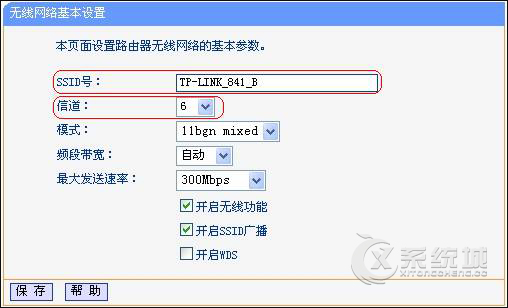
2、在“无线设置”-“无线安全设置”中设置无线信号加密信息;
如果接收网络延迟太严重,请使用11个或更多通道
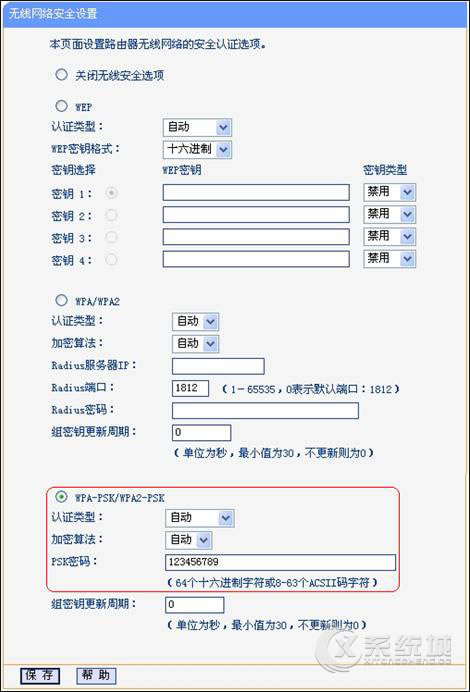
3、在设置无线路由器B之后记录SSID,信道和加密设置信息,该信息需要在无线路由器A和C的后续配置中应用。
二、无线路由器A设置
1、修改LAN端口的IP地址。在网络参数-LAN端口设置中,将IP地址修改为与路由器B不同(以防止IP地址冲突),例如19 2. 16 8. 1. 2,将其保存,路由器将自动重新启动。
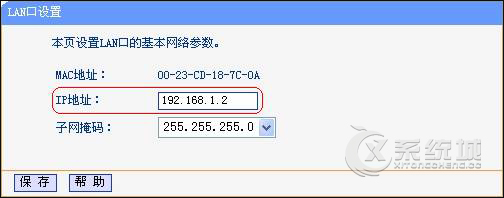
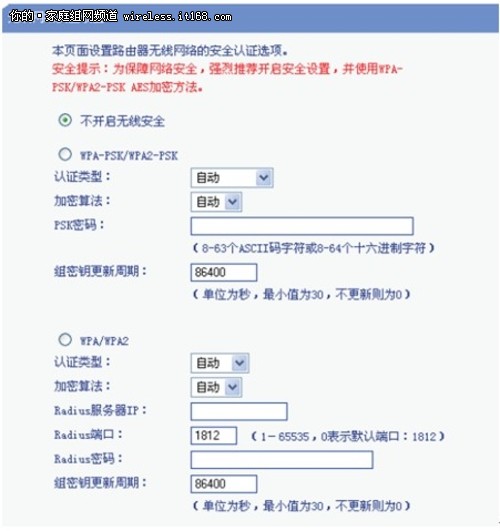
2、启用WDS功能。重新启动完成后,使用更改后的LAN端口IP地址再次登录到无线路由器A,然后在无线设置基本设置中选中“启用WDS”。请注意,此处的SSID与路由器B的SSID不同。当然,您可以将其设置为相同,以便您可以在这三个路由器的覆盖范围内漫游,也就是说,只要您有空在此范围内连接到Internet。 ,您可以在此范围内的另一点访问Internet,而无需重新连接。重新输入SSID非常方便。生动地说,这三个路由器构成了一个大网络。
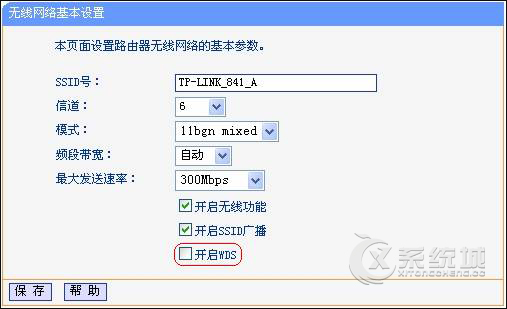
3、 WDS设置。点击“扫描”以搜索附近的无线信号。
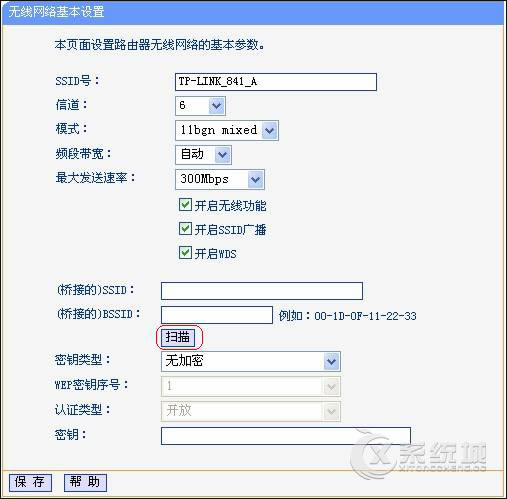
4、在扫描信号列表中选择路由器B的SSID编号,如下图所示,TP-LINK_841_B,然后单击“连接”。
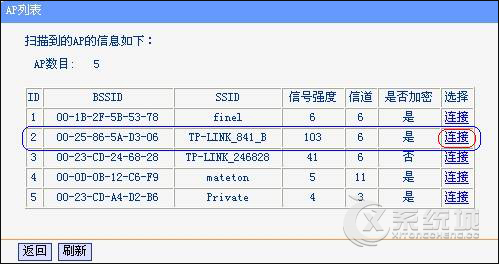
5、将通道设置为与B路由器的通道相同。
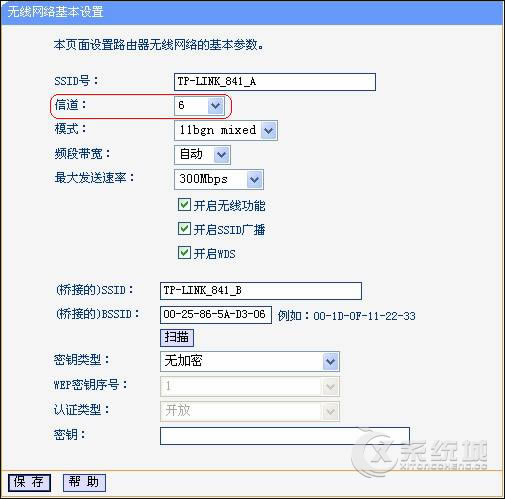
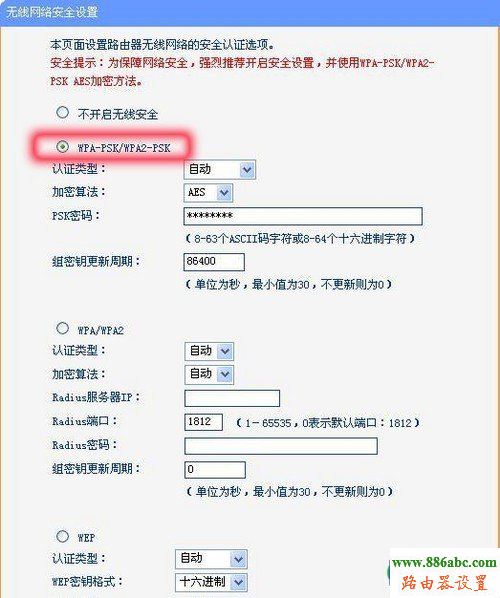
6、将加密信息设置为与路由器B相同,即“保存”。
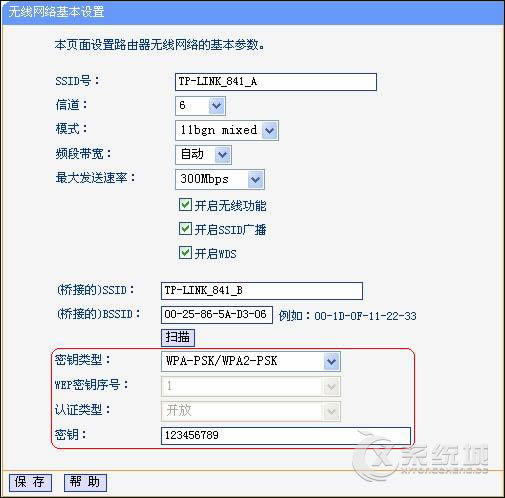
7、关闭DHCP服务器。在DHCP服务器中,依次选择“禁用”,“保存”,然后重新启动路由器。
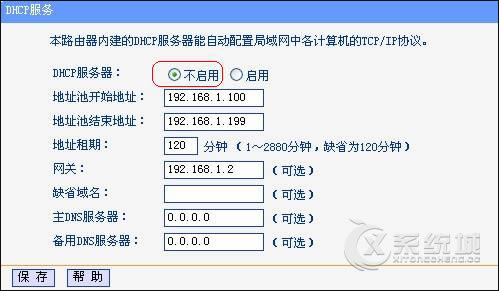
8、无线路由器A的配置已完成。此时,无线路由器A和无线路由器B已成功建立WDS。
三、无线路由器C设置
设置方法与路由器A的配置相同(IP地址必须与路由器A,B和网络中的其他计算机不同,否则将导致IP冲突,并且计算机无法访问Internet)。
以上是通过双无线路由器启用WDS桥接的方法。双路由WDS无线桥接需要一个准确的IP地址。尽管接收WDS的路由器不如网络上的主路由器那么平滑,但它不会影响使用。
本文来自本站,转载请注明本文网址:
http://www.pc-fly.com/a/tongxingongju/article-376443-1.html
……